Jika anda pernah mahu merakam desktop Linux anda tetapi tidak suka bagaimana aplikasi perakam skrin sedia ada di Linux adalah hodoh dan mengelirukan untuk digunakan, anda akan menyukai Kooha. Ia adalah aplikasi perakam skrin elegan yang direka bentuk mengikut kemesraan pengguna dan kemudahan penggunaan. Berikut ialah cara menggunakannya untuk merakam desktop anda di Linux.
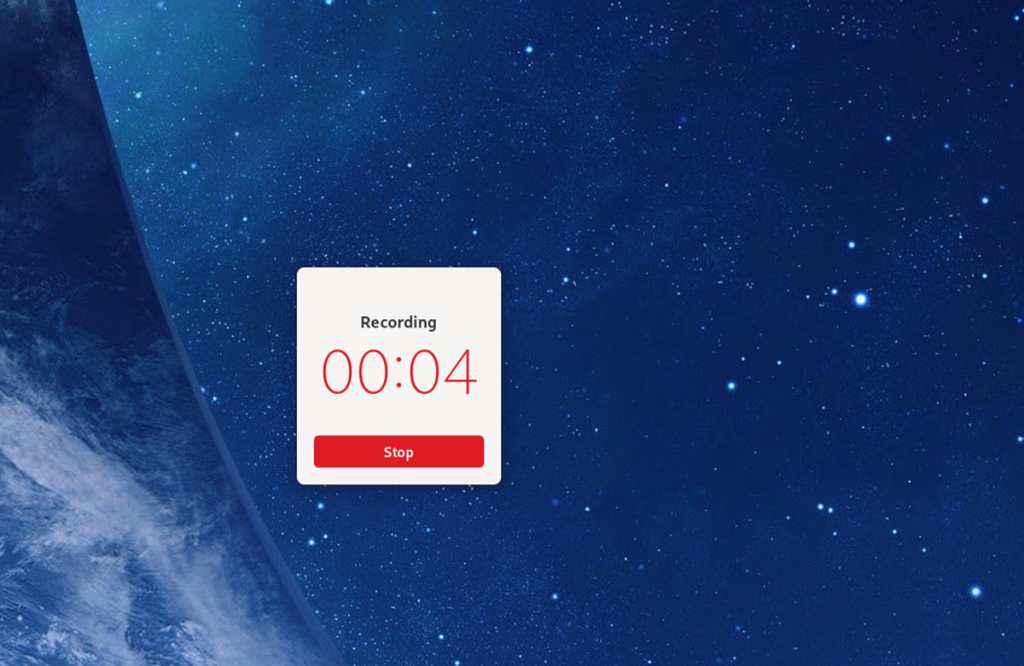
Memasang Kooha pada Linux
Aplikasi perakam skrin Kooha disokong pada Linux melalui Flatpak, Arch Linux (AUR) dan kod sumber, yang boleh disusun. Walau bagaimanapun, sebelum kita boleh membincangkan cara menggunakan program ini, kita perlu menunjukkan cara memasangnya.
Untuk memasang aplikasi Kooha pada komputer Linux anda, anda perlu membuka tetingkap terminal. Anda boleh membuka tetingkap terminal dengan menekan Ctrl + Alt + T pada papan kekunci. Sebagai alternatif, cari "Terminal" dalam menu apl dan lancarkannya dengan cara itu.
Apabila tetingkap terminal dibuka, pemasangan boleh dimulakan. Ikuti arahan pemasangan di bawah yang sepadan dengan kaedah pemasangan yang anda suka.
Flatpak
Cara pengedaran utama Kooha ialah gedung aplikasi Flathub sebagai pakej Flatpak. Sebabnya ialah apl itu direka untuk desktop Gnome dan pasukan Gnome berfungsi pada Flatpak. Walau bagaimanapun, mana-mana desktop Linux boleh menggunakan Flatpak.
Untuk memulakan pemasangan Kooha melalui Flatpak, anda perlu menyediakan masa jalan Flatpak. Menyediakan masa jalan bermula dengan memasang pakej "flatpak" pada komputer anda. Anda boleh memasang pakej ini dengan mencari “flatpak” dalam pengurus pakej pengedaran anda.
Jika anda menghadapi masalah menyediakan masa jalan Flatpak pada komputer anda, kami sedia membantu anda! Lihat panduan mendalam kami tentang cara memasang dan menyediakan Flatpak di Linux. Ia akan memberitahu anda semua yang anda perlu ketahui untuk membolehkannya berfungsi!
Setelah masa jalan Flatpak dikonfigurasikan dan disediakan pada sistem anda, anda perlu mendayakan gedung aplikasi Flathub. Untuk mendayakan gedung aplikasi Flathub, gunakan arahan tambah jauh flatpak di bawah.
flatpak remote-add --if-not-exists flathub https://flathub.org/repo/flathub.flatpakrepo
Dengan gedung aplikasi Flathub dipasang pada komputer Linux anda, anda akan dapat memasang aplikasi Kooha. Menggunakan arahan pemasangan flatpak di bawah, sediakan apl.
flatpak pasang flathub io.github.seadve.Kooha
Arch Linux
Aplikasi Kooha tersedia untuk pemasangan pada Arch Linux melalui Arch Linux AUR . Untuk memulakan pemasangan, anda mesti memasang pembantu Trizen AUR . Program ini memudahkan persediaan apl AUR.
sudo pacman -S git base-devel
git klon https://aur.archlinux.org/trizen.git
cd trizen/
makepkg -sri
Dengan aplikasi Trizen dipasang, anda akan dapat menyediakan aplikasi Kooha pada komputer anda menggunakan arahan trizen -S .
trizen -S kooha
Kod sumber
Walaupun kami tidak mengesyorkannya, memasang aplikasi Kooha pada PC Linux anda daripada kod sumber yang tersedia adalah mungkin. Untuk mendapatkan maklumat lanjut tentang cara anda boleh membuat aplikasi ini berfungsi pada PC Linux anda, sila lihat halaman web rasmi Kooha .
Cara merakam desktop Linux anda dengan Kooha
Untuk merakam desktop Linux anda dengan aplikasi Kooha, mulakannya dengan mencarinya dalam menu aplikasi. Kemudian, ikut arahan langkah demi langkah di bawah.
Langkah 1: Di dalam aplikasi Kooha, anda perlu memutuskan perkara yang ingin anda rakamkan. Untuk merakam hanya bahagian skrin, klik pada kotak "Tangkap pilihan skrin". Pilih kotak "Tangkap monitor atau tetingkap" jika anda lebih suka merakam keseluruhan desktop.
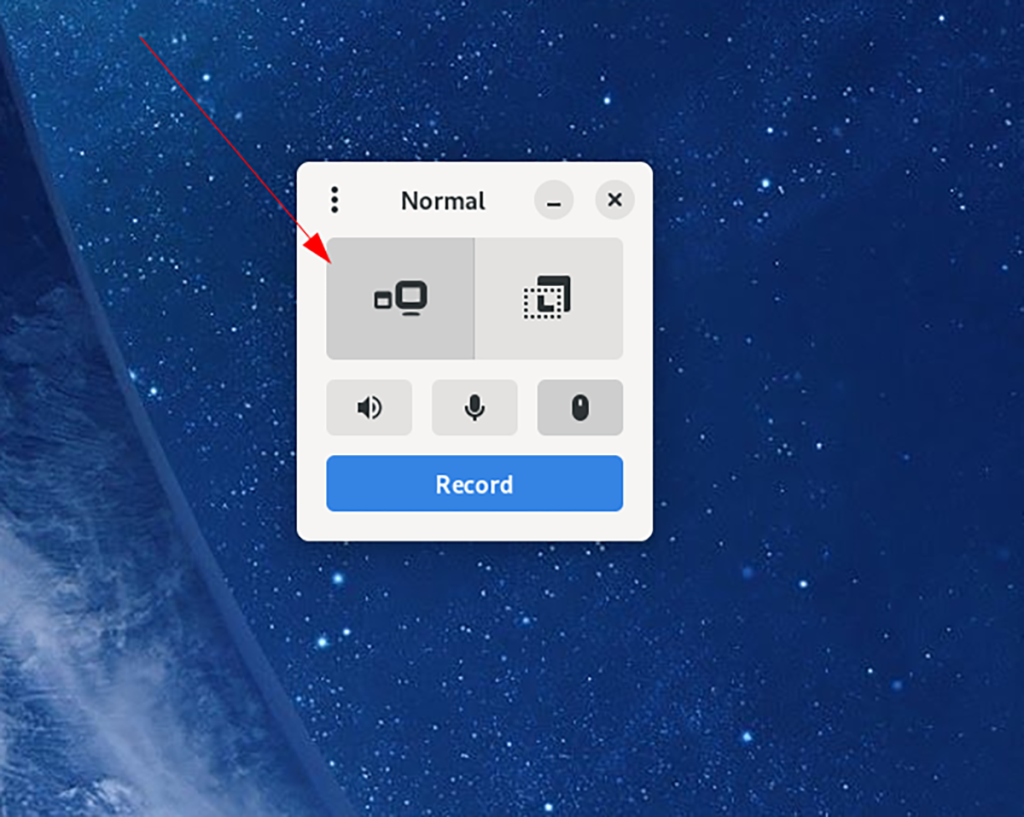
Langkah 2: Selepas memutuskan bahagian skrin yang hendak dirakam di Kooha, anda perlu memutuskan pilihan bunyi. Cari ikon pembesar suara dalam apl, dan klik padanya jika anda mahu Kooha merakam semua bunyi yang datang dari komputer anda.
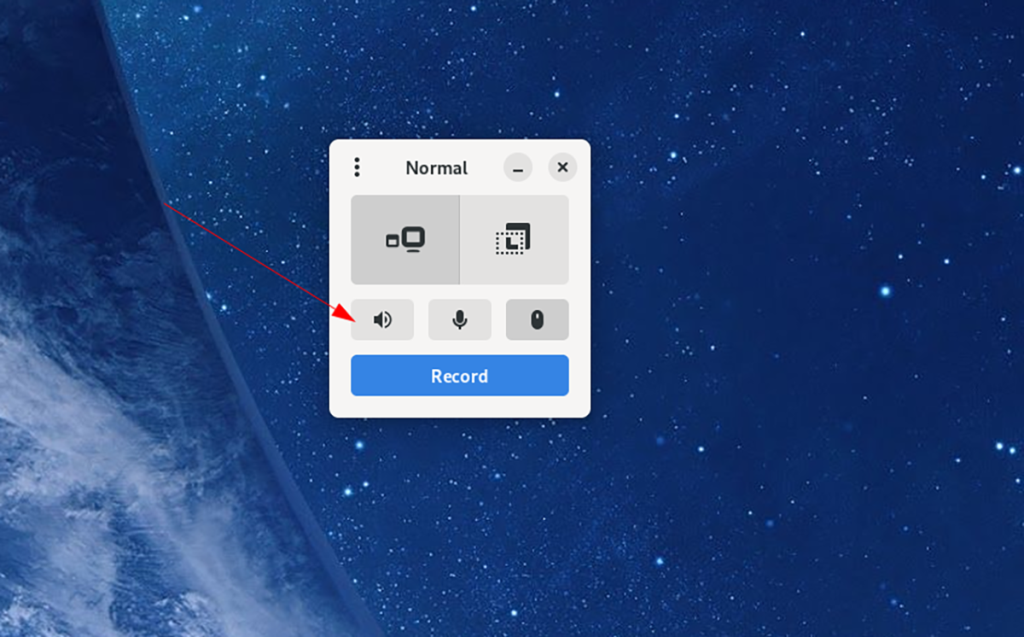
Sebaliknya, pastikan kotak ini tidak ditanda jika anda tidak mahu Kooha merakam audio dari desktop Linux anda.
Langkah 3: Setelah anda memilih jika anda ingin merakam audio daripada pembesar suara anda, anda mesti memutuskan sama ada anda mahu Kooha merakam mikrofon yang disambungkan ke komputer anda. Untuk merakam daripadanya, pilih butang mikrofon.
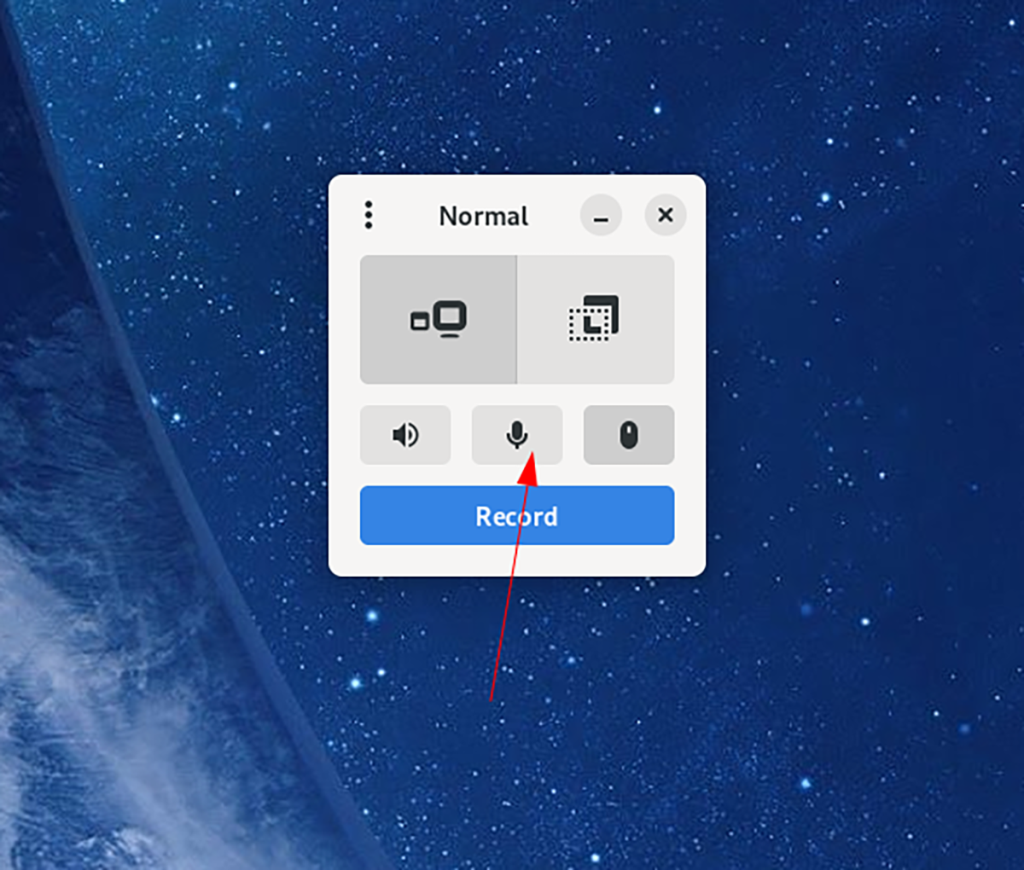
Jika anda tidak mahu Kooha merakam mikrofon anda, jangan pilih butang.
Langkah 4: Dengan tetapan mikrofon anda diubah suai, sudah tiba masanya untuk memutuskan sama ada Kooha perlu memaparkan penuding tetikus anda. Untuk membolehkan apl memaparkan penunjuk anda semasa rakaman, klik pada butang "Penunjuk Tetikus".
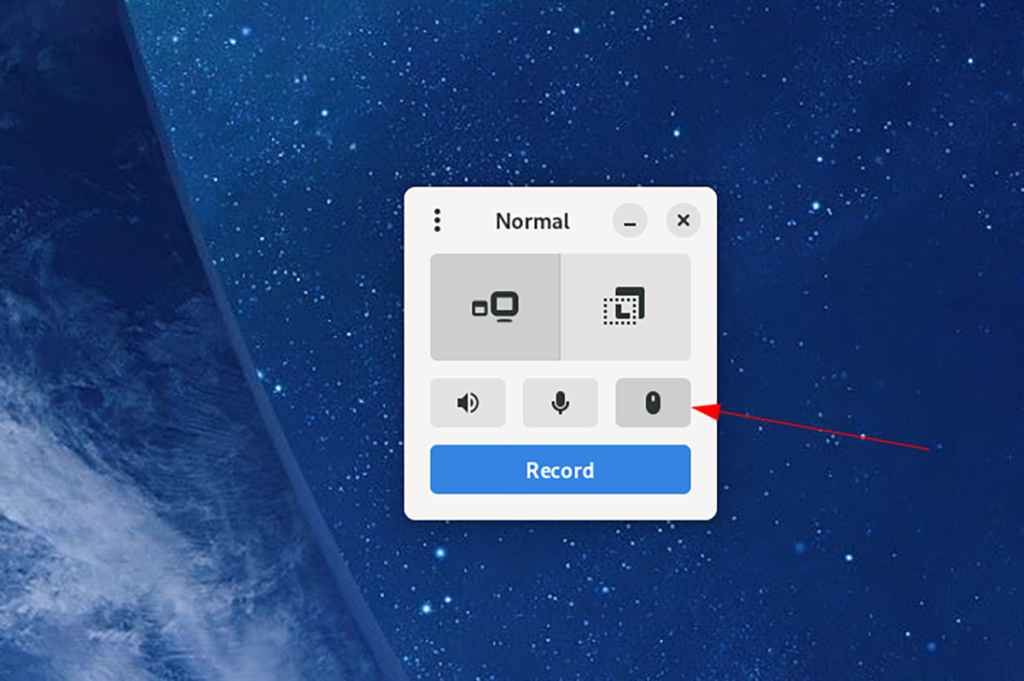
Tidak mahu memaparkan penuding tetikus anda dalam rakaman anda? Jangan pilih butang.
Langkah 5: Dengan semua tetapan dalam Kooha dikonfigurasikan, rakaman boleh dimulakan. Pilih butang "rakam" untuk mula merakam. Apabila anda mengklik pada butang "rakam", apl akan mula merakam skrin anda.
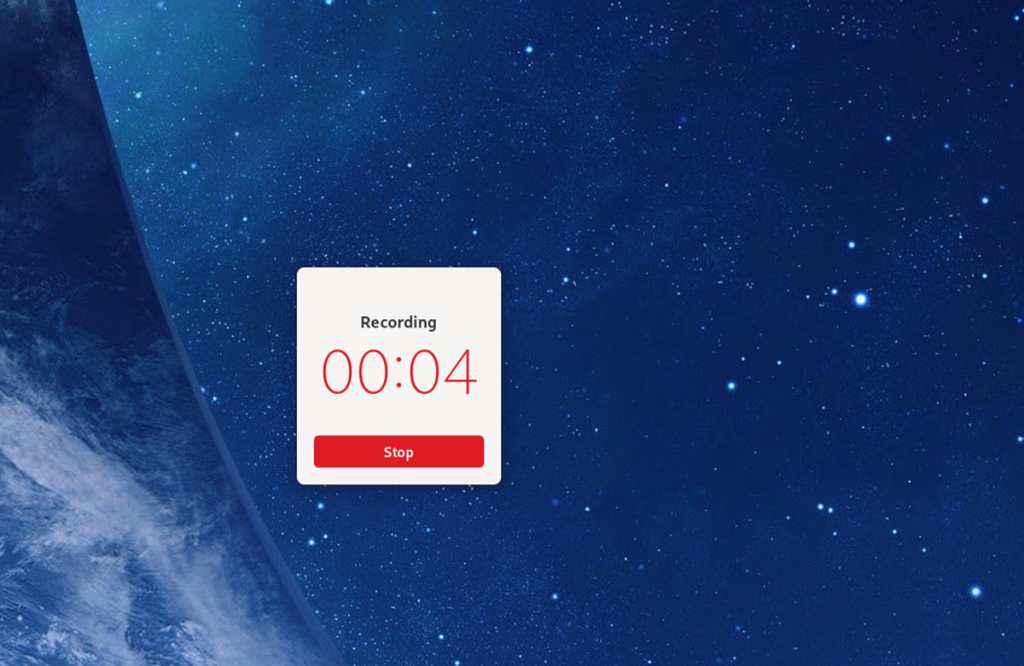
Apabila anda telah selesai merakam, klik pada butang berhenti. Selepas memilih berhenti, Kooha akan menyimpan video anda ke "Video" dalam direktori rumah anda.

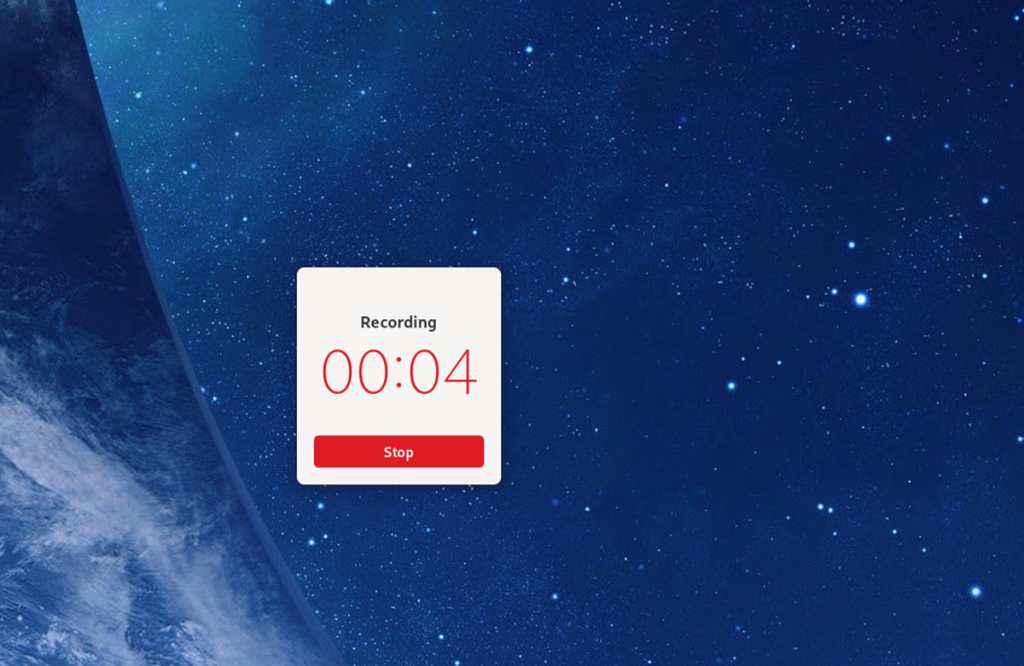
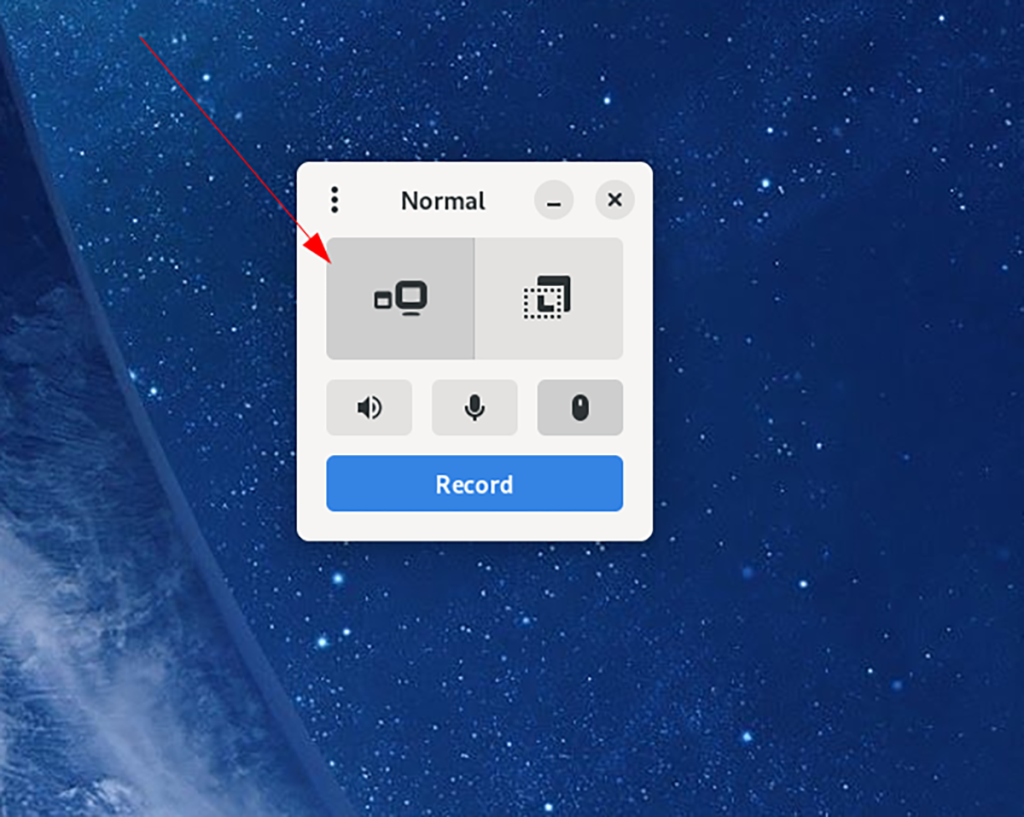
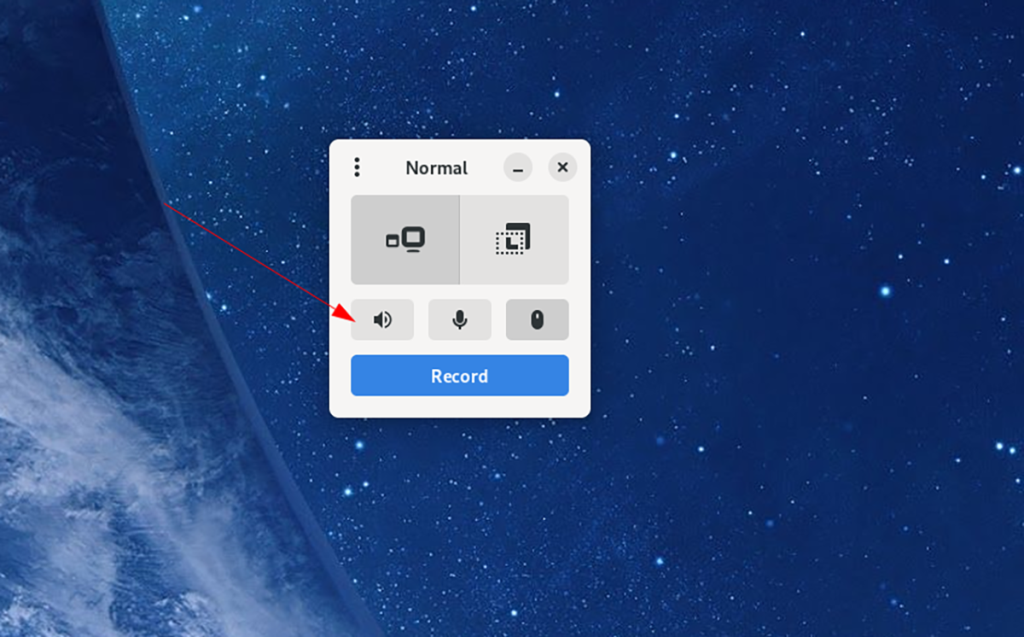
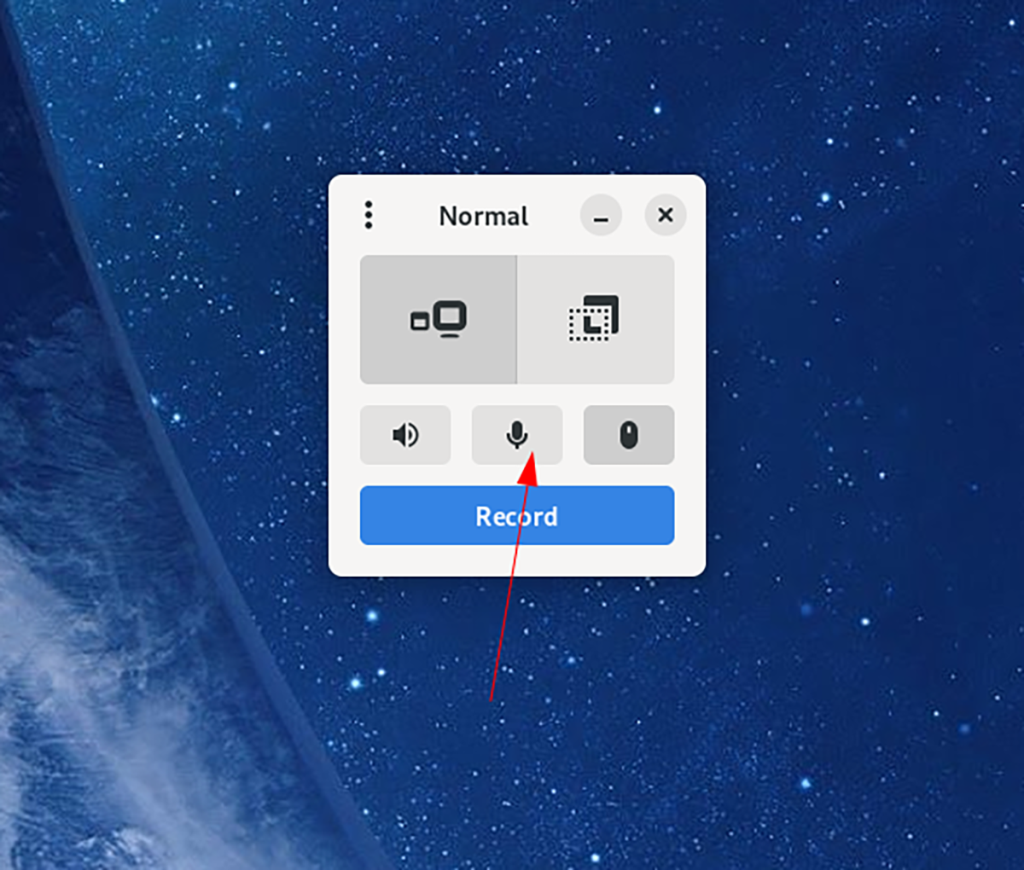
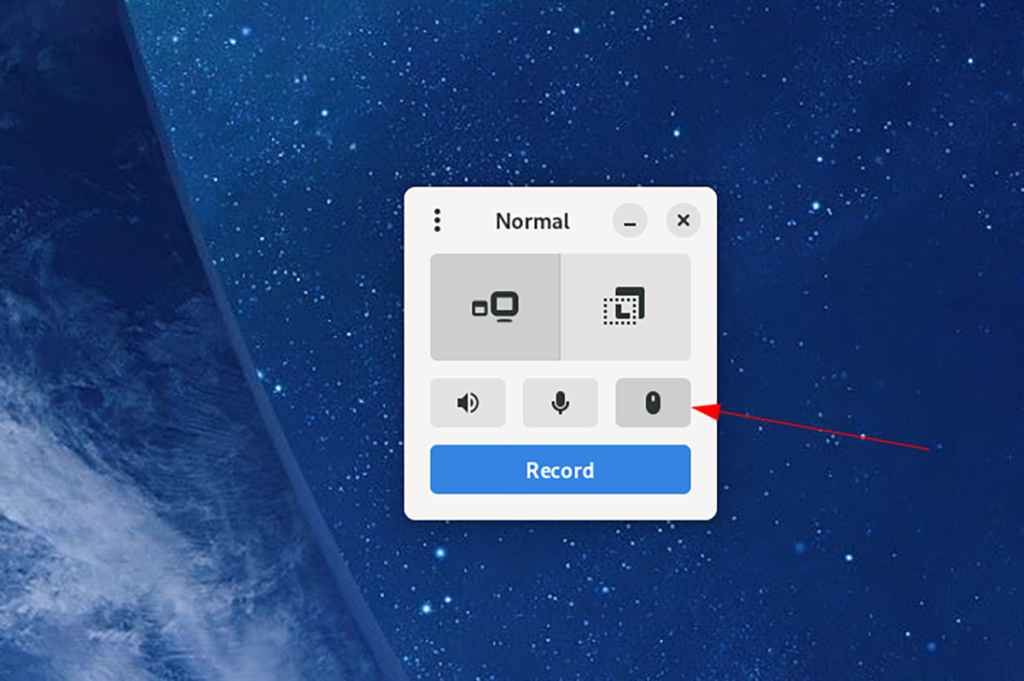



![Muat turun FlightGear Flight Simulator Secara Percuma [Selamat mencuba] Muat turun FlightGear Flight Simulator Secara Percuma [Selamat mencuba]](https://tips.webtech360.com/resources8/r252/image-7634-0829093738400.jpg)




